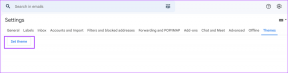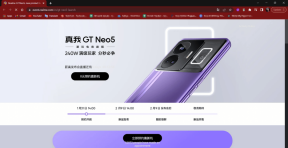Windows 10-ზე ჰიბერაციის ჩართვის ან გამორთვის 3 გზა
Miscellanea / / November 28, 2021
ოდესმე დაგჭირდათ კომპიუტერიდან განუსაზღვრელი ვადით დაშორება, მაგრამ არ გინდოდათ მისი გამორთვა? ეს შეიძლება იყოს სხვადასხვა მიზეზის გამო; შესაძლოა თქვენ გაქვთ რაიმე სამუშაო, რომელიც გსურთ დაუბრუნდეთ ლანჩის შესვენების შემდეგ ან თქვენი კომპიუტერის ჩექმები ლოკოკინასავით. ძილის რეჟიმი Windows OS-ში ამის საშუალებას გაძლევთ, მაგრამ რა მოხდება, თუ გეტყვით, რომ ენერგიის დაზოგვის უკეთესი ფუნქციაა, ვიდრე ჩვეულებრივი ძილის რეჟიმი?
Hibernation რეჟიმი არის კვების ვარიანტი, რომელიც Windows-ის მომხმარებლებს საშუალებას აძლევს გამოიყენონ როგორც სისტემის სრული გამორთვის, ასევე ძილის რეჟიმის ფუნქციები. ისევე, როგორც Sleep-ს, მომხმარებლებს შეუძლიათ კონფიგურაცია მოახდინონ, როდესაც მათ სურთ, რომ მათი სისტემები გადავიდეს ჰიბერნაციის ქვეშ და თუ სურთ, ფუნქცია ასევე შეიძლება მთლიანად გამორთოთ (თუმცა მისი აქტიურობის შენარჩუნება მთლიანობაში უკეთესს ხდის გამოცდილება).
ამ სტატიაში ჩვენ განვმარტავთ განსხვავებას ძილისა და ჰიბერნაციის რეჟიმებს შორის და ასევე გაჩვენებთ, თუ როგორ უნდა ჩართოთ ან გამორთოთ ჰიბერნაცია Windows 10-ზე.
შინაარსი
- რა არის ჰიბერნაცია?
- როგორ ჩართოთ ან გამორთოთ ჰიბერნაცია Windows 10-ზე?
- მეთოდი 1: ჩართეთ ან გამორთეთ ჰიბერნაცია ბრძანების ხაზის გამოყენებით
- მეთოდი 2: ჩართეთ ან გამორთეთ ჰიბერნაცია რეესტრის რედაქტორის საშუალებით
- მეთოდი 3: ჩართეთ ან გამორთეთ ჰიბერნაცია დამატებითი კვების პარამეტრების საშუალებით
რა არის ჰიბერნაცია?
Hibernation არის ენერგიის დაზოგვის მდგომარეობა, რომელიც ძირითადად შექმნილია ლეპტოპებისთვის, თუმცა ის ხელმისაწვდომია გარკვეულ კომპიუტერებზეც. ის განსხვავდება Sleep-ისგან ელექტროენერგიის მოხმარების თვალსაზრისით და იმით, თუ სად ხართ ამჟამად გახსნილი (სისტემამდე დატოვებამდე); ფაილები შენახულია.
ძილის რეჟიმი გააქტიურებულია ნაგულისხმევად, როდესაც ტოვებთ კომპიუტერს მისი გამორთვის გარეშე. ძილის მდგომარეობაში ეკრანი გამორთულია და ყველა წინა პლანზე პროცესი (ფაილი და აპლიკაცია) ინახება მეხსიერებაში (ოპერატიული მეხსიერება). ეს საშუალებას აძლევს სისტემას იყოს დაბალი სიმძლავრის მდგომარეობაში, მაგრამ მაინც მუშაობს. შეგიძლიათ დაუბრუნდეთ სამუშაოს კლავიატურაზე ერთი დაწკაპუნებით ან უბრალოდ მაუსის გადაადგილებით. ეკრანი ჩაირთვება რამდენიმე წამში და ყველა თქვენი ფაილი და აპლიკაცია იქნება იმავე მდგომარეობაში, როგორიც იყო წასვლისას.
Hibernation, ისევე როგორც Sleep, ასევე ინახავს თქვენი ფაილების და აპლიკაციების მდგომარეობას და გააქტიურებულია მას შემდეგ, რაც თქვენი სისტემა ხანგრძლივი პერიოდის განმავლობაში ძილში იქნება. Sleep-ისგან განსხვავებით, რომელიც ინახავს ფაილებს RAM-ში და, შესაბამისად, საჭიროებს მუდმივ ელექტრომომარაგებას, Hibernation არ საჭიროებს ენერგიას (როგორც თქვენი სისტემის გამორთვისას). ეს შესაძლებელი ხდება ფაილების ამჟამინდელი მდგომარეობის შენახვით მყარი დისკი დროებითი მეხსიერების ნაცვლად.
გახანგრძლივებული ძილის დროს, თქვენი კომპიუტერი ავტომატურად გადასცემს თქვენი ფაილების მდგომარეობას მყარ დისკზე და გადადის ჰიბერნაციაზე. ვინაიდან ფაილები გადატანილია მყარ დისკზე, სისტემას დასჭირდება ცოტა მეტი დრო ჩატვირთვისთვის, ვიდრე ამას მოითხოვს Sleep. თუმცა, დროულად ჩატვირთვა მაინც უფრო სწრაფია, ვიდრე თქვენი კომპიუტერის ჩატვირთვა სრული გამორთვის შემდეგ.
Hibernation განსაკუთრებით სასარგებლოა, როდესაც მომხმარებელს არ სურს დაკარგოს თავისი ფაილების მდგომარეობა, მაგრამ ასევე არ ექნება შესაძლებლობა დატენოს ლეპტოპი გარკვეული დროის განმავლობაში.
როგორც ცხადია, თქვენი ფაილების მდგომარეობის შენახვა მოითხოვს გარკვეული რაოდენობის მეხსიერების დაჯავშნას და ეს რაოდენობა იკავებს სისტემის ფაილს (hiberfil.sys). რეზერვირებული თანხა დაახლოებით უდრის სისტემის ოპერატიული მეხსიერების 75%.. მაგალითად, თუ თქვენს სისტემას აქვს 8 GB ოპერატიული მეხსიერება დაინსტალირებული, ჰიბერნაციის სისტემის ფაილი დაიკავებს თქვენს მყარ დისკზე თითქმის 6 GB მეხსიერებას.
სანამ გადავალთ Hibernation-ის ჩართვაზე, უნდა შევამოწმოთ, აქვს თუ არა კომპიუტერს hiberfil.sys ფაილი. თუ არ არის, კომპიუტერი ვერ გადადის ჰიბერნაციის ქვეშ (კომპიუტერები, რომლებსაც აქვთ InstantGo არ გაქვთ ჰიბერნაციის დენის ვარიანტი).
იმის შესამოწმებლად, შეუძლია თუ არა თქვენს კომპიუტერს ჰიბერნაცია, მიჰყევით ქვემოთ მოცემულ ნაბიჯებს:
1. გაუშვით File Explorer სამუშაო მაგიდაზე მის ხატულაზე ორჯერ დაწკაპუნებით ან Windows Key + E კლავიატურის მალსახმობის დაჭერით. დააწკაპუნეთ ლოკალურ დისკზე (C:) რომ გახსენით C Drive.

2. გადართეთ ხედი ჩანართი და დააწკაპუნეთ Პარამეტრები ლენტის ბოლოს. აირჩიეთ "შეცვალეთ საქაღალდე და ძებნის პარამეტრები".

3. ისევ გადართეთ ხედი საქაღალდის პარამეტრების ფანჯრის ჩანართი.
4. ორჯერ დააწკაპუნეთ დამალული ფაილები და საქაღალდეები ქვემენიუს გასახსნელად და ჩართეთ დამალული ფაილების, საქაღალდეების ან დისკების ჩვენება.
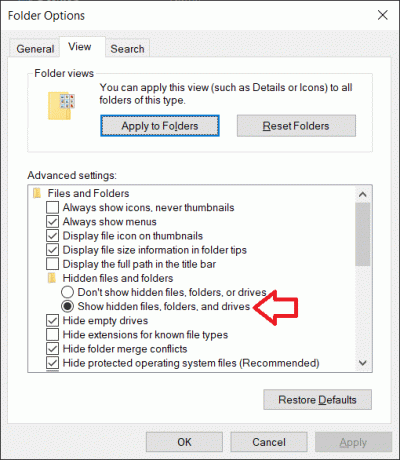
5. მოხსნა/მონიშვნა ყუთი გვერდით 'დაცული ოპერაციული სისტემის ფაილების დამალვა (რეკომენდირებულია).' გამაფრთხილებელი შეტყობინება გამოჩნდება, როდესაც ცდილობთ მოხსნას ოფცია. Დააკლიკეთ დიახ თქვენი მოქმედების დასადასტურებლად.
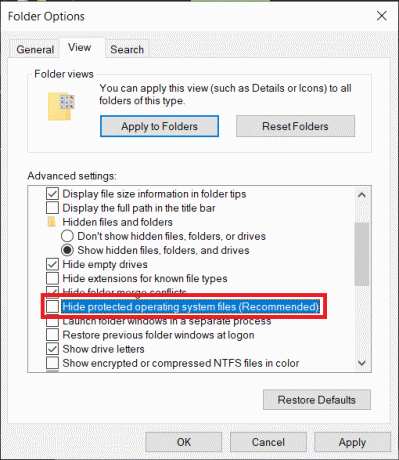
6. Დააკლიკეთ მიმართეთ და მერე კარგი ცვლილებების შესანახად.

7. Hibernation ფაილი (hiberfil.sys), თუ ეს არის, შეიძლება მოიძებნოს ძირში C დისკი. ეს ნიშნავს, რომ თქვენი კომპიუტერი ნებადართულია ჰიბერნაციისთვის.

როგორ ჩართოთ ან გამორთოთ ჰიბერნაცია Windows 10-ზე?
Hibernation-ის ჩართვა ან გამორთვა საკმაოდ მარტივია და ნებისმიერი მოქმედების მიღწევა შესაძლებელია რამდენიმე წუთში. ასევე არსებობს მრავალი მეთოდი, რომლის საშუალებითაც შეგიძლიათ ჩართოთ ან გამორთოთ ჰიბერნაცია. უმარტივესი არის ერთი ბრძანების შესრულება ამაღლებულ ბრძანების სტრიქონში, ხოლო სხვა მეთოდები მოიცავს Windows რეესტრის რედაქტორის რედაქტირებას ან ენერგიის გაფართოებულ პარამეტრებზე წვდომას.
მეთოდი 1: ჩართეთ ან გამორთეთ ჰიბერნაცია ბრძანების ხაზის გამოყენებით
როგორც აღვნიშნეთ, ეს არის უმარტივესი გზა Windows 10-ზე ჰიბერაციის ჩართვის ან გამორთვისთვის და, შესაბამისად, უნდა იყოს პირველი მეთოდი, რომელსაც სცადეთ.
1. გახსენით Command Prompt როგორც ადმინისტრატორი გამოყენებით რომელიმე ჩამოთვლილი მეთოდი.
2. Hibernation-ის ჩასართავად, აკრიფეთ powercfg.exe / hibernate ჩართულიადა დააჭირეთ enter.
Hibernation-ის გამორთვისთვის აკრიფეთ powercfg.exe / ჰიბერნაცია გამორთულია და დააჭირეთ enter.

ორივე ბრძანება არ აბრუნებს რაიმე გამომავალს, ასე რომ, რომ შეამოწმოთ, სწორად შესრულდა თუ არა თქვენ მიერ შეყვანილი ბრძანება, თქვენ უნდა დაუბრუნდეთ C დისკს და მოძებნეთ hiberfil.sys ფაილი (ეტაპები უკვე ნახსენებია). თუ იპოვით hiberfil.sys, ეს ნიშნავს, რომ თქვენ წარმატებით ჩართოთ Hibernation. მეორეს მხრივ, თუ ფაილი არ არის, Hibernation გამორთულია.
მეთოდი 2: ჩართეთ ან გამორთეთ ჰიბერნაცია რეესტრის რედაქტორის საშუალებით
მეორე მეთოდი ახორციელებს მომხმარებლის რედაქტირებას HibernateEnabled ჩანაწერი რეესტრის რედაქტორში. ფრთხილად იყავით ამ მეთოდის გამოყენებისას, რადგან რეესტრის რედაქტორი ძალიან ძლიერი ინსტრუმენტია და ნებისმიერმა შემთხვევითმა უბედურებამ შეიძლება გამოიწვიოს სხვა პრობლემები.
1. გახსენით Windows რეესტრის რედაქტორი რომელიმე ქვემოთ ჩამოთვლილი მეთოდის გამოყენებით
ა. გახსენით Run Command Windows Key + R დაჭერით, ჩაწერეთ რეგედიტი და დააჭირეთ enter.
ბ. დააჭირეთ Windows Key + S, ჩაწერეთ რეგედიტი ან რეესტრის რედაქტირებაr და დააწკაპუნეთ გახსენით, როდესაც ძიება დაბრუნდება.

2. რეესტრის რედაქტორის ფანჯრის მარცხენა პანელიდან გააფართოვეთ HKEY_LOCAL_MACHINE მასზე ორჯერ დაწკაპუნებით ან მის მარცხნივ ისარზე დაჭერით.
3. HKEY_LOCAL_MACHINE-ში ორჯერ დააწკაპუნეთ სისტემა გაფართოვდეს.
4. ახლა გააფართოვეთ CurrentControlSet.
მიჰყევით იმავე შაბლონს და გადადით კონტროლი/ძალა.
მისამართების ზოლში მითითებული საბოლოო მდებარეობა უნდა იყოს:
HKEY_LOCAL_MACHINE\SYSTEM\CurrentControlSet\Control\Power
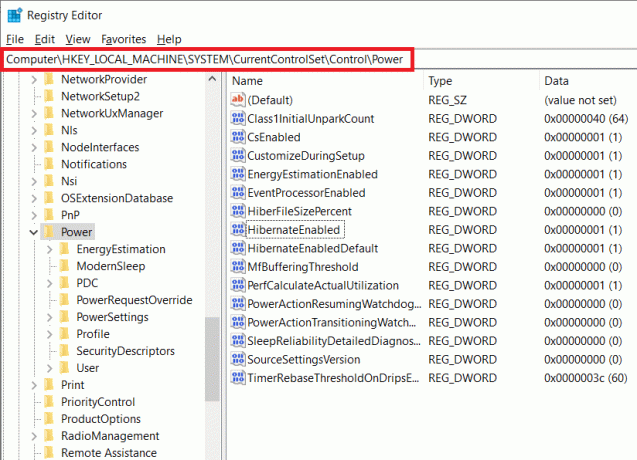
5. მარჯვენა პანელში ორჯერ დააწკაპუნეთ Hibernate Enabled ან დააწკაპუნეთ მასზე მარჯვენა ღილაკით და აირჩიეთ მოდიფიცირება.

6. ჰიბერაციის ჩასართავად, ჩაწერეთ 1 ტექსტურ ველში მნიშვნელობის მონაცემების ქვეშ.
ჰიბერაციის გამორთვისთვის, ტიპი 0-შიტექსტური ველი მნიშვნელობის მონაცემების ქვეშ.

7. დააწკაპუნეთ კარგი ღილაკით, გამოდით რეესტრის რედაქტორიდან და გადატვირთეთ კომპიუტერი.
ისევ დაბრუნდით უკან C დისკი და მოძებნეთ hiberfil.sys, რათა დარწმუნდეთ, წარმატებული იყო თუ არა ჰიბერნაციის ჩართვა ან გამორთვა.
ასევე წაიკითხეთ:გამორთეთ Windows Pagefile და Hibernation სივრცის გასათავისუფლებლად
მეთოდი 3: ჩართეთ ან გამორთეთ ჰიბერნაცია დამატებითი კვების პარამეტრების საშუალებით
საბოლოო მეთოდი მომხმარებელს ჩართავს ან გამორთავს ჰიბერნაციას დამატებითი ენერგიის პარამეტრების ფანჯრის მეშვეობით. აქ მომხმარებლებს ასევე შეუძლიათ დააყენონ დრო, რომლის შემდეგაც სურთ, რომ მათი სისტემა გადავიდეს ჰიბერნაციის ქვეშ. წინა მეთოდების მსგავსად, ესეც საკმაოდ მარტივია.
1. გახსენით დამატებითი კვების პარამეტრები ორიდან რომელიმე მეთოდით
ა. გახსენით Run ბრძანება, ჩაწერეთ powercfg.cplდა დააჭირეთ enter.

ბ. გახსენით Windows Settings (Windows Key + I) და დააწკაპუნეთ სისტემა. ქვეშ დენის და ძილის პარამეტრები, დააწკაპუნეთ ენერგიის დამატებითი პარამეტრები.
2. დენის პარამეტრების ფანჯარაში დააწკაპუნეთ შეცვალეთ გეგმის პარამეტრები (მონიშნულია ლურჯად) არჩეული გეგმის განყოფილებაში.

3. Დააკლიკეთ ენერგიის მოწინავე პარამეტრების შეცვლა რედაქტირების გეგმის პარამეტრების შემდეგ ფანჯარაში.
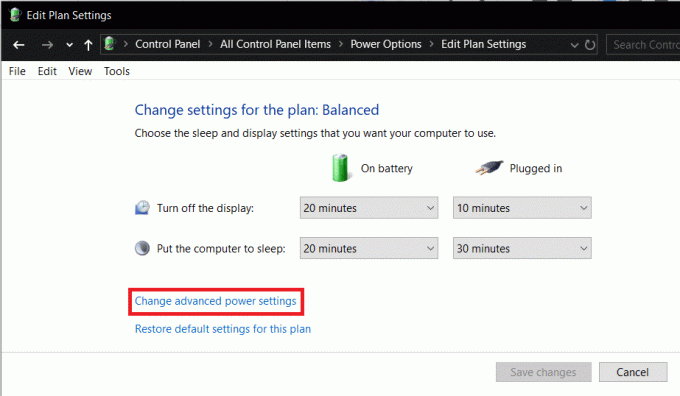
4. გააფართოვეთ ძილი მარცხნივ პლიუსზე დაწკაპუნებით ან ეტიკეტზე ორჯერ დაწკაპუნებით.
5. ორჯერ დააწკაპუნეთ ჰიბერნაცია შემდეგ და დააყენეთ პარამეტრები (წუთები) რამდენი წუთის განმავლობაში გსურთ, რომ თქვენი სისტემა უმოქმედო იყოს ჰიბერნაციაში გადასვლამდე.

Hibernation-ის გამორთვისთვის დააყენეთ პარამეტრები (წუთი) არასოდეს და ქვემოთ დაუშვით ჰიბრიდული ძილი, შეცვალეთ პარამეტრი გამორთვაზე.

6. Დააკლიკეთ მიმართვა, მოჰყვა კარგი თქვენ მიერ განხორციელებული ცვლილებების შესანახად.

რეკომენდებულია:
- როგორ ჩართოთ Google Feed Nova Launcher-ში
- Microsoft Word-ის დოკუმენტებიდან ჰიპერბმულების ამოღების 5 გზა
- როგორ ამოვიცნოთ სხვადასხვა USB პორტები თქვენს კომპიუტერში
ვიმედოვნებთ, რომ წარმატებული იყავით Windows 10-ზე ჰიბერაციის ჩართვა ან გამორთვა. ასევე, გაგვაგებინე, თუ რომელი სამი მეთოდიდან ერთ-ერთმა შეასრულა შენთვის.